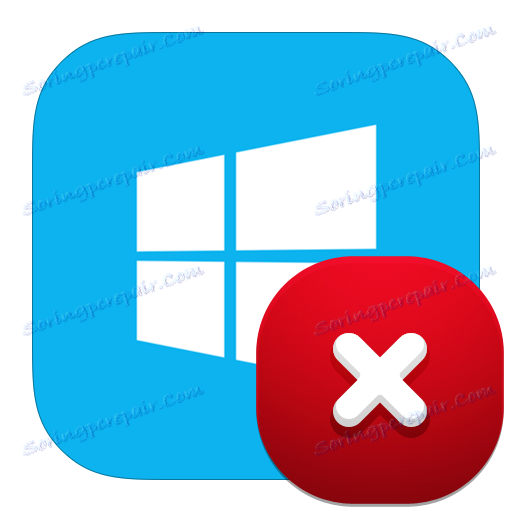Виндовс 8 не почиње: разлози и решења
Ако немате оперативни систем који је учитан, онда је ваш главни задатак да идентификујете узрок и, ако је могуће, уклоните. Постоје две могуће варијанте развоја догађаја: оштећење "хардвера" рачунара и потреба замјене компоненте или једноставно системске несреће која се решава једноставним повратком. Размотрите како одредити шта је узроковало грешку и како решити проблем.
Пажљиво молим!
Снажно се препоручује да се спроведете све наредне акције само ако у потпуности разумете све наведено, како не би штетили рачунар.
Садржај
Након укључивања рачунара се ништа не догађа
Ако након укључивања рачунара ништа не дође и не видите процес учитавања оперативног система, онда је највероватније проблем неуспјех неких компоненти уређаја. Први корак је провјерити да ли су све компоненте рачунара повезане. Да бисте то урадили, искључите рачунар из мреже и извуците напајање помоћу прекидача на задњем панелу. Отворите случај.
Узрок 1: грешка на чврстом диску
Ако након горе наведених корака проблем није нестао, онда наставите са провером тврдог диска. Веома често узрок проблема је неуспјех медија. Можете тестирати само своју функционалност спајањем компоненте на други рачунар. Постоје три могуће варијанте развоја догађаја.

Опција 1: ХДД открива други рачунар и Виндовс се покреће
Све је у реду! Ваш чврсти диск ради и проблем није у њему.
Опција 2: Откривен је ХДД, али се Виндовс не покреће
У овом случају, потребно је да проверите диск за присуство сломљених сектора. То можете учинити помоћу специјалног програма Цристал Диск Инфо . Потпуно је бесплатна и помоћи ће вам да извршите пуну дијагностику хард диска. Покрените је и обратите пажњу на ставке као што су реаллоцатед сектори , нестабилни сектор , грешке неповратних сектора . Ако је бар једна од ових ставки истакнута жутом, сломљени сектори су тамо и треба их исправити.
Прочитајте такође: Како проверити хард диск за сломљене секторе
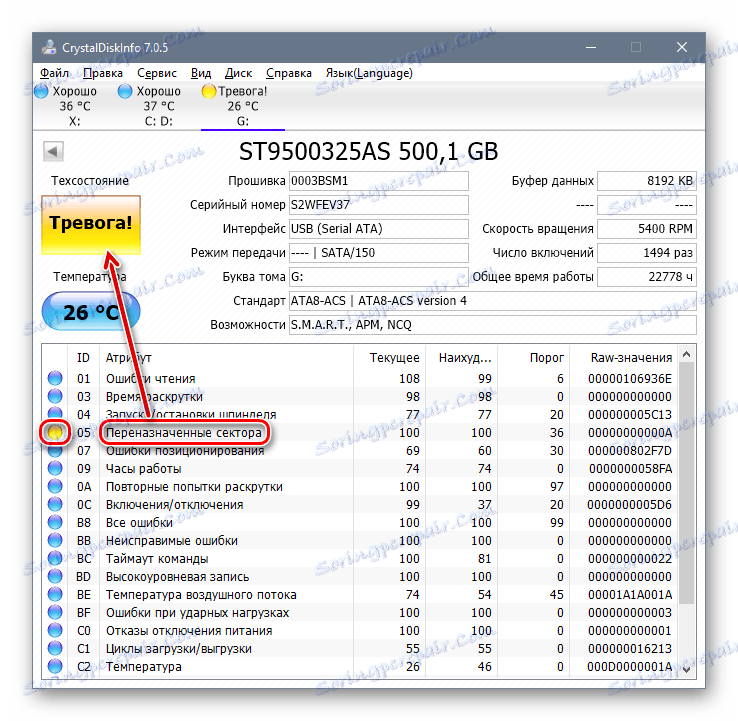
Да бисте вратили лоше блокове, покрените "Цомманд лине" као администратор. Да бисте то урадили, користите пречицу тастера Вин + Кс за отварање контекстног менија и одаберите одговарајућу ставку.
Прочитајте такође: 4 начина отварања командне линије у оперативном систему Виндовс 8

Затим унесите следећу команду:
chkdsk c: /r /f
Притисните Ентер . Након поновног покретања система, од вас ће бити затражено поновно обнављање система. Унесите Y и поново притисните Ентер . Након тога, поново покрените рачунар.
Прочитајте такође: Како поправити лоше секторе чврстог диска
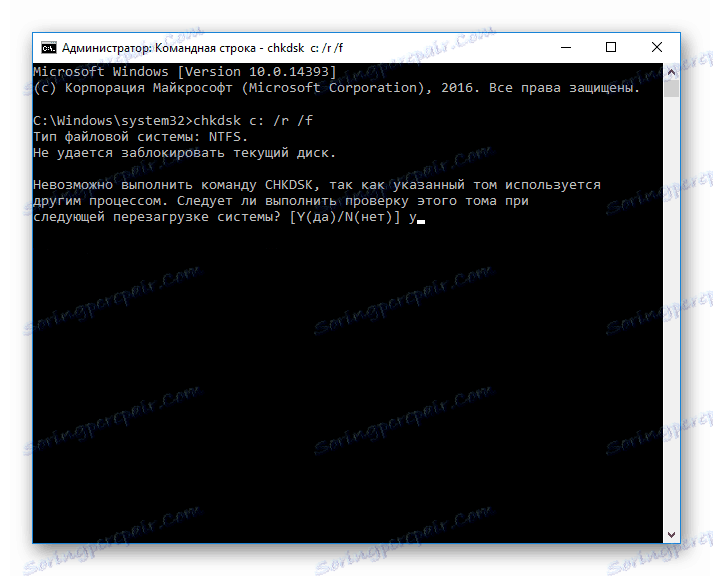
Опција 3: други хардвер не открива ХДД
Ово је најгора опција. У овом случају ћете морати купити нови чврсти диск, с обзиром да се стари највероватније не може надокнадити. Али пре него што нешто урадите, консултујте сервисни центар. Можда ваш хард диск и даље може бити враћен у радно стање. Иначе, тамо ћете бити препоручени, који је погон боље преузети и понудити услуге замјене.
Узрок 2: Неке компоненте нису повезане
Ако је ваш чврсти диск функционалан, проверите следеће компоненте:
- Кабл за напајање хард диска;
- Петља која повезује чврсти диск и матичну плочу;
- Да ли су меморијски модули добро постављени.

Узрок 3: квар на матичној плочи
Ако горе поменуте акције нису имале никакав резултат, онда то није пљусак и хард диск, већ матична плоча. Боље је упутити такав проблем специјалистима и одвести рачунар у сервисни центар.

Систем покушава да покрене, али ништа не излази
Ако укључите рачунар и видите било какве знакове које систем покушава да покрене, онда је ово одличан знак. У овом случају можете избјећи трошкове и сами ријешити проблем.
Узрок 1: Грешка у покретању екплорер.еке
Ако се систем покрене, али видите само црни екран и курсор, проблем се догодио када је започет процес екплорер.еке, који је одговоран за учитавање графичке љуске. Овдје можете ручно покренути процес или вратити систем - по вашем нахођењу.
Прочитајте такође: Црни екран када покренете Виндовс 8
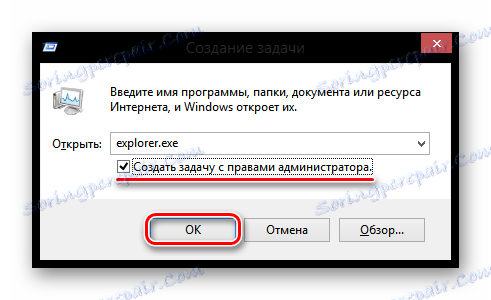
Узрок 2: пада система
Можда је приликом последњег искључивања рачунара нешто пошло наопако и дошло је до озбиљног неуспјеха система. У овом случају, можете покушати да вратите. Да бисте то урадили, искључите рачунар и поново га укључите. Приликом покретања, потребно је да уђете у мод опоравка помоћу тастера Ф8 (понекад комбинација Схифт + Ф8 ). Затим покрените резервну копију користећи одговарајућу ставку менија и сачекајте да се процес заврши. Ако све иде добро, онда можете наставити да радите са системом.
Прочитајте такође: Како поправити Виндовс 8
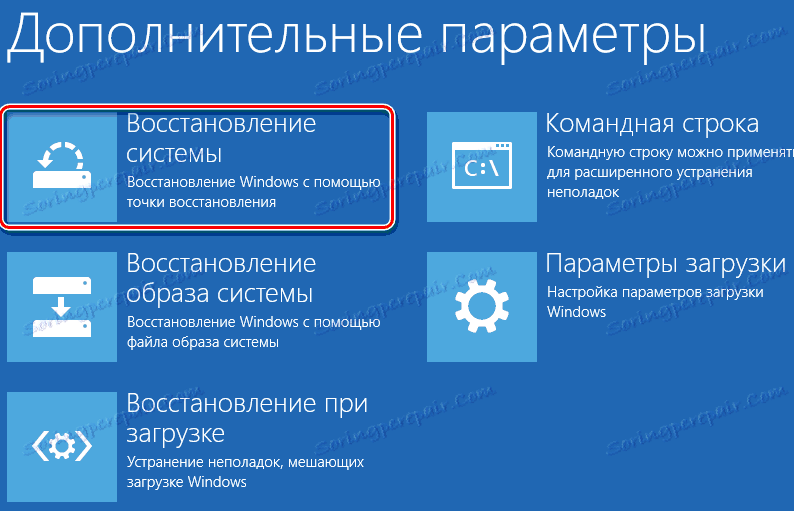
Узрок 3: Оштећење системских датотека
Ако повратак система није помогао, највероватније су важне системске датотеке биле корумпиране због онога што ОС не може покренути. У овом сценарију идите у безбедан режим. То можете урадити помоћу тастера Ф8 .
Прочитајте такође: Како се пребацити на безбедни режим Виндовса 8
Сада вам је потребан покретни медиј. Убаците га у уређај и отворите дијалог Покрени помоћу комбинације тастера Вин + Р. Унесите сљедећу наредбу у пољу и кликните на ОК :
sfc/scannow
Стога, вршите скенирање свих датотека и, у случају оштећења било ког од њих, вратите из покретачког погона.
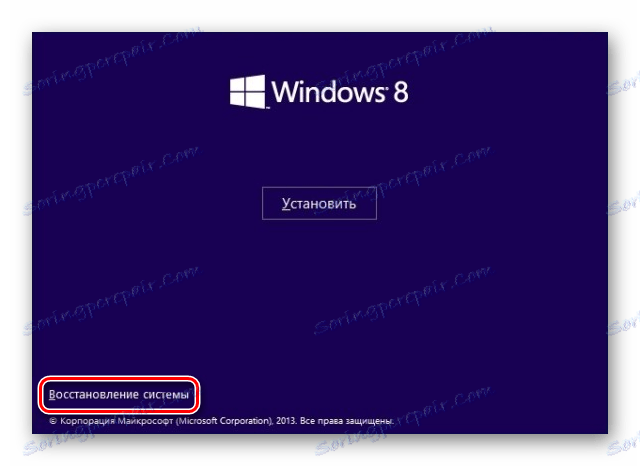
Разлог није откривен
Ако се узрок не може утврдити или горе наведене радње нису успеле, онда прелазимо на последњи, изузетно ефикасан метод - поновно инсталирање система. Да бисте то урадили, потребно је да уметнете инсталациони медиј и идите у БИОС у време покретања како бисте подесили приоритет покретања. Затим следите упуте које је Мицрософт написао за вас.
Прочитајте такође: Како инсталирати Виндовс 8
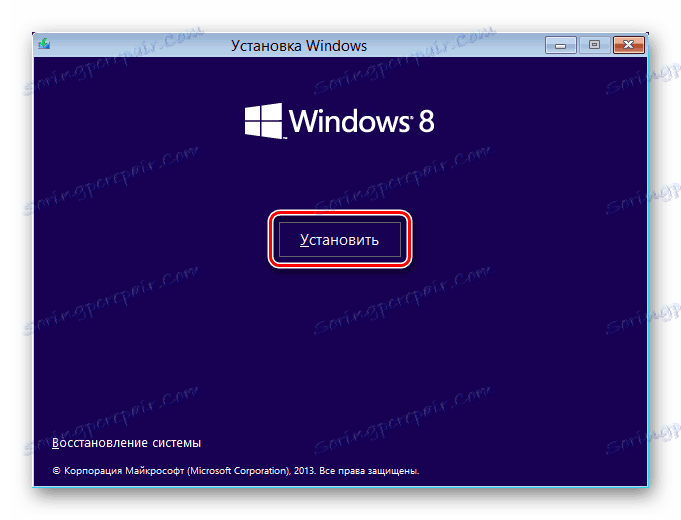
Па, надамо се да је наш чланак био користан и успели сте да решите проблем покретања оперативног система Виндовс 8. Још једном, подсетимо: ако нисте сигурни у своје способности, онда упутите ово на стручњаке да не погоршавају ситуацију.
Будите опрезни!